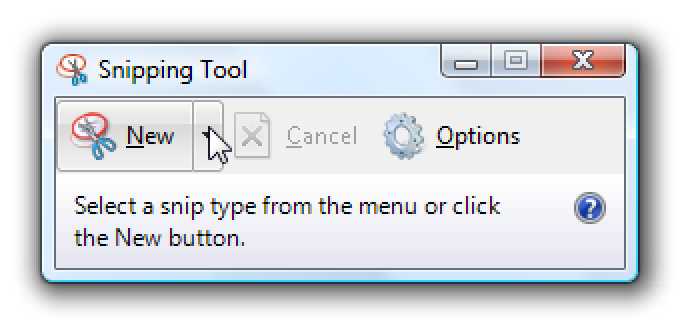Cara Mengambil Screenshot Tanpa Aplikasi di Laptop & Ponsel – Screenshot merupakan salah satu hal penting yang sering dilakukan pada smartphone maupun PC. Untuk mengambil bukti pembayaran, foto unik yang tidak dapat di download, biasanya kita menggunakan screenshot.
Nah, bagi kalian yang tidak tahu bagaimana cara mengambil tangkapan layar baik di pc maupun ponsel, berikut pada artikel ini saya akan membagikan tutorialnya. Yuk simak artikel ini sampai selesai!.
Cara Mengambil Screenshot Tanpa Aplikasi
A. Pada PC, Laptop dan Sejenisnya
- Siapkan Gambar yang ingin Anda Ambil Screebshot nya.
- Jika Sudah anda siapkan, Klik Tombol PrtSrc pada keyboard.
- Jika Sudah, Buka Aplikasi Paint bawaan PC/Laptop dengan Cara Klik Start di Pojok Kiri Bawah Layar dan Klik Paint.
- Setelah softwarenya terbuka, Paste dengan Cara CTRL+V maka gambar yang anda tangkap akan Muncul.
- Kemudian simpan dan beri nama sesuai keinginan anda.
- Anda juga bisa mengeditnya dulu sebelum menyimpannya.
- Selesai, anda mendapatkan Gambar Yang diinginkan.
Baca Juga :
- Cara Membuat Tipografi Dengan Mudah Di Corel Draw 100% Sukses
- Cara Menggunakan EaseUS Data Recovery Wizard
B. Cara Mengambil Screenshot Pada Smartphone
1. Samsung
- Pilih area atau halaman yang ingin anda ambil tangkapan layarnya
- Kemudian Tekan dan Tombol Home bersamaan dengan tombol Lock Atau Tombol Kunci 2 kali, maka Smartphone akan Mengambil Screenshotnya.
2. Sony Experia
- Pilih area atau halaman yang ingin anda ambil tangkapan layarnya
- Tekan dan tahan tombol Power + Volume Bawah kurang lebih 3 Detik. Maka akan muncul notifkasi di atas layar dan itulah hasil screenshotnya.
- Buka di galeri maka anda mendapatkan gambar screenshot yang anda inginkan.
- Ada juga beberapa smartphone sony yang memiliki fitur screenshot bawaan, seperti smartphone android sony xperia z5 premium milik saya.
3. Lenovo
4. Oppo
- Tekan dan tahan tombol power + volume bawah secara bersamaan kurang lebih 3 detik.
- Maka anda akan mendapat notifikasi dan anda bisa melihat gambarnya di galeri.
5. Evercross dan Cross Andromeda Series
6. Smartfreen Andromax
7. Iphone
C. Menggunakan Snipping Tool
Apa itu Snipping tool?, Adalah program bawaan windows yang berfungsi untuk melakukan screenshot layar. Untuk menggunakannya, berikut cara mengambil tangkapan layar menggunakan Snipping Tool :
- Pada Start Menu, ketikkan snipping tool
- Untuk melakukan screenshot, klik New kemudian pilih area yang anda inginkan.

- Jika kalian bingung menggunakan Snipping Tool untuk pertama kali, berikut beberapa menu yang bisa kalian gunakan sesuai keperluan
- Free-form Snip : Untuk menyeleksi bebas.
- Full-screen Snip : Digunakan untuk screenshot satu layar penuh.
- Rectangular Snip (default) : Berfungsi ntuk menyeleksi layar laptop secara persegi.
- Window Snip : Mirip seperti Alt+Prtc, yakni untuk menyeleksi jendela program yang aktif saja, bukan full screen.
Itulah beberapa cara yang bisa kalian gunakan untuk mengambil tangkapan layar baik di pc maupun di smartphone. Anda juga bisa menggunakan aplikasi, tapi saran saya, jika memang ada sistem bawaan, coba gunakan bawaannya saja, karena ini bisa menghemat ruang memori.
Sekian artikel tentang cara mengambil screenshot tanpa aplikasi pada pc, laptop, maupun smartphone. Semoga artikel ini bermanfaat ya!.